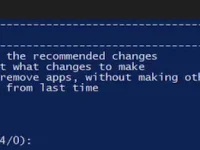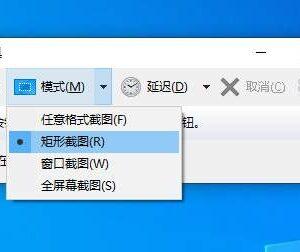很多网友不知道win10怎么关闭触摸板,当我们在笔记本电脑上录入文字的时候为了避免误触影响输入,这时候就非常需要关闭触摸板,但是很多人不知道具体应该如何关闭,今天就为大家分享这个关闭win10触摸板的具体方法,希望能够帮助到有需要的网友。
win10关闭触摸板的具体方法
虽然很多笔记本电脑支持使用键盘快捷键来关闭触摸板,但是不同的笔记本方法会有所不同,今天我们就介绍这个通过系统设置来实现的方法,可以使用所有使用win10的笔记本电脑。
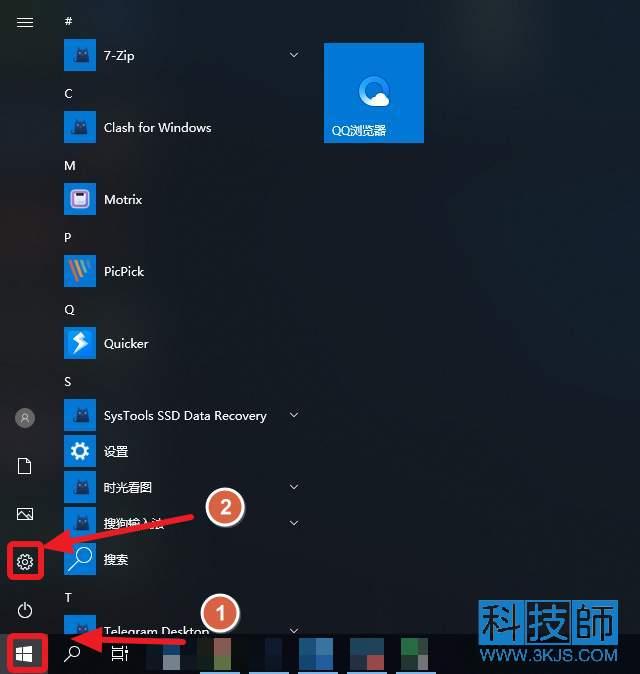
win10怎么关闭触摸板_关闭win10触摸板的具体方法
1、如上图所示,我们点击windows图标打开开始菜单(图示标注1所示),在开始菜单中点击图示标注2所示的设置图标;
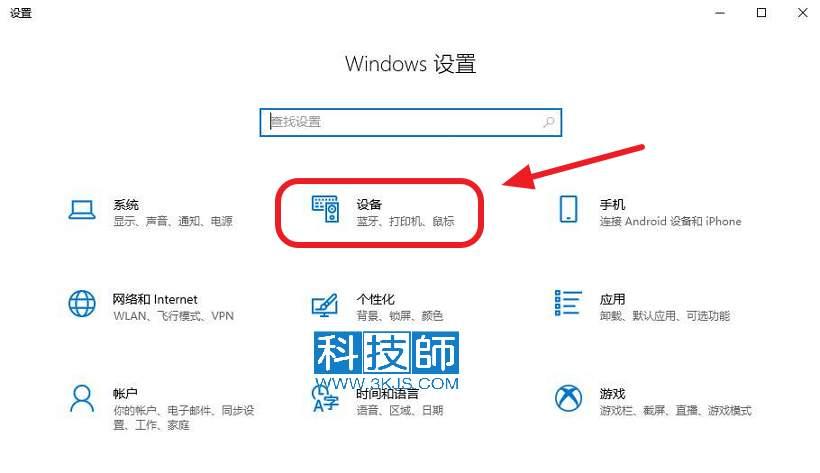
2、进入设置后如上图所示,我们点击图示标注所示的“设备”;
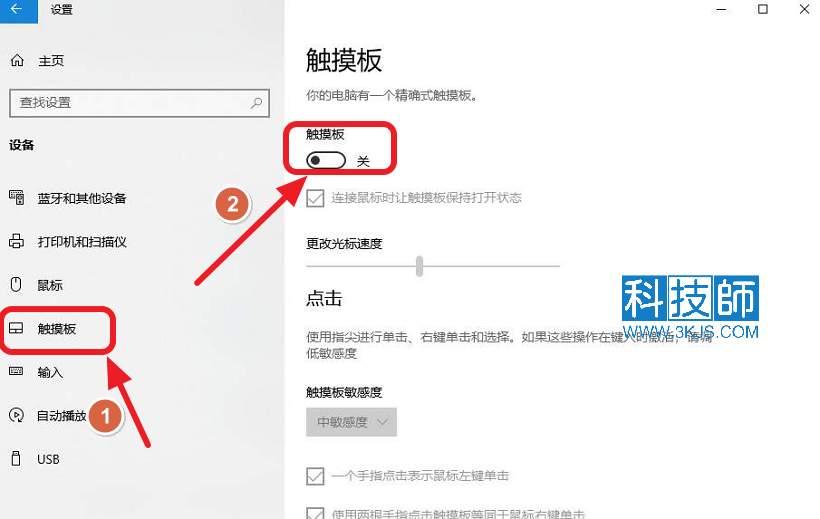
3、进入设备后如上图所示,我们在界面左侧菜单中找到图示标注1所示的“触摸板”,接着将图示标注2所示的触摸板设置选项设置为关闭状态,这样设置完成后,触摸板就被关闭了。